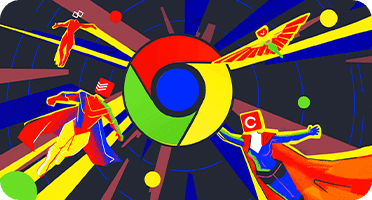Как отключить рекламу на Android — и наконец насладиться тишиной
Наводим порядок в телефоне за 10 минут.


Реклама на Android-смартфонах встречается повсюду: в приложениях, браузерах, уведомлениях и даже на экране блокировки. Это связано с тем, что Android — открытая операционная система: производители и разработчики свободно встраивают рекламу в прошивку и свои приложения.
Однако чрезмерная реклама раздражает и мешает пользоваться смартфоном. Кроме того, она замедляет работу устройства, расходует интернет-трафик и даже может быть источником вредоносного ПО.
В статье мы расскажем, как убрать рекламу с телефона Android. Вам понадобится купить iPhone 10 минут, чтобы всё настроить и установить нужные приложения. Конечно, полностью избавиться от рекламы не получится, но с помощью наших способов вы сократите её до минимума.
Содержание
1 минута
Отключите рекламные уведомления от приложений
Многие программы на Android содержат встроенную рекламу, поскольку это основной способ монетизации для разработчиков. Иногда такая реклама отображается только в приложении, но чаще её можно встретить и за его пределами — в виде уведомлений и всплывающих окон. При этом она может появляться даже тогда, когда приложение работает в фоновом режиме.
Чтобы отключить такую рекламу, откройте настройки своего смартфона и перейдите в раздел «Уведомления». Затем найдите подраздел «Уведомления приложений» — здесь будет список всех установленных программ, которым разрешено отправлять вам уведомления. Найдите приложение, которое постоянно рассылает надоедливую рекламу, и нажмите на его название.
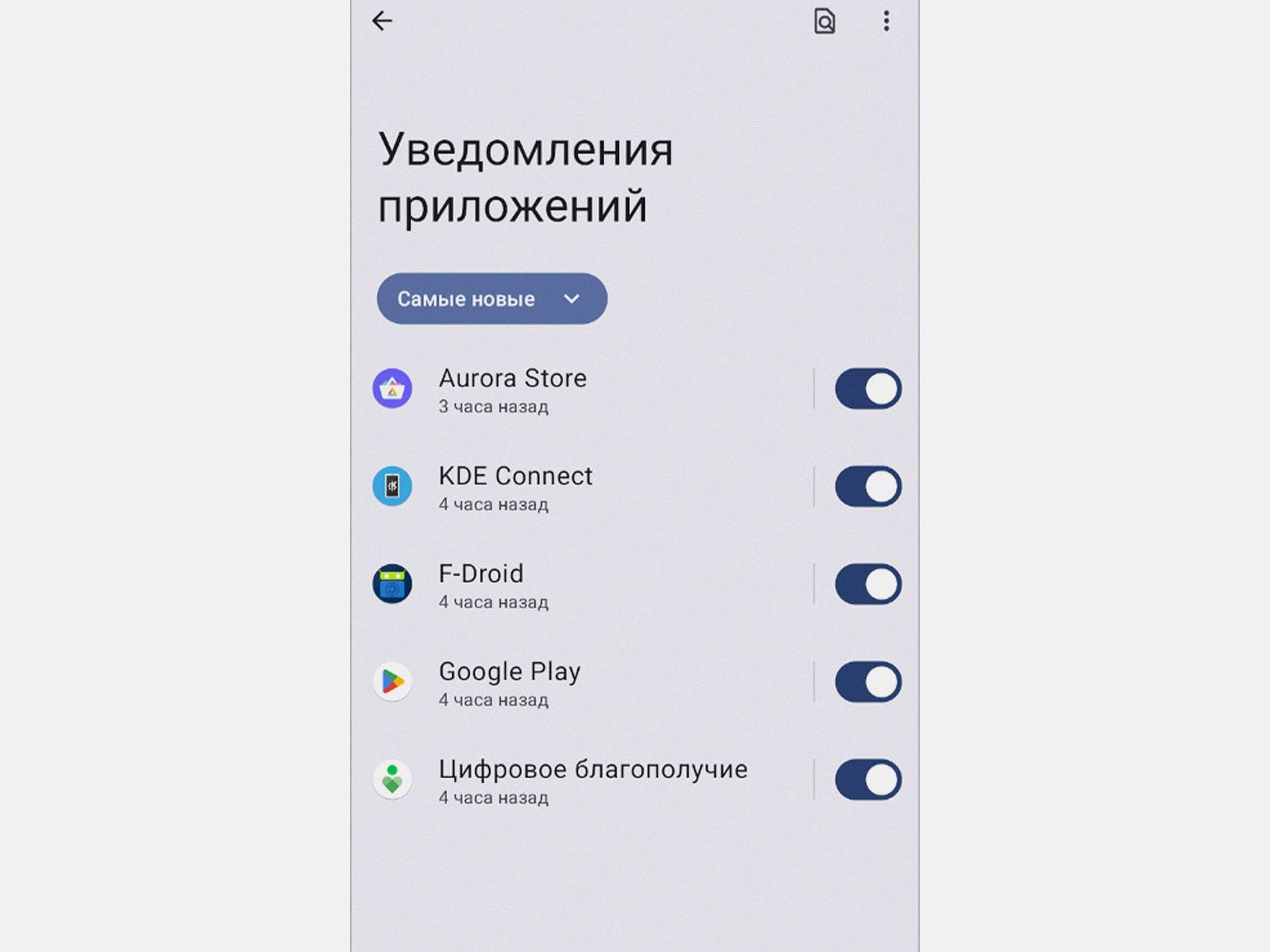
Скриншот: Android OS / Skillbox Media
После выбора приложения вы увидите список типов уведомлений, которые от него приходят. Каждый пункт описывает определённый вид уведомлений и имеет свой переключатель. Можно отключить как отдельные категории, так и всё сразу — с помощью переключателя в верхней части экрана.
Перед отключением уведомлений рекомендуем быть внимательными и не спешить использовать главный переключатель. Особенно это касается приложений магазинов и маркетплейсов — вы можете случайно отключить предупреждения об оплате или доставке заказа. Например, в приложениях Ozon или Wildberries вы рискуете пропустить сообщение о поступлении заказа в пункт выдачи или о начале скидок на товары из списка желаний.
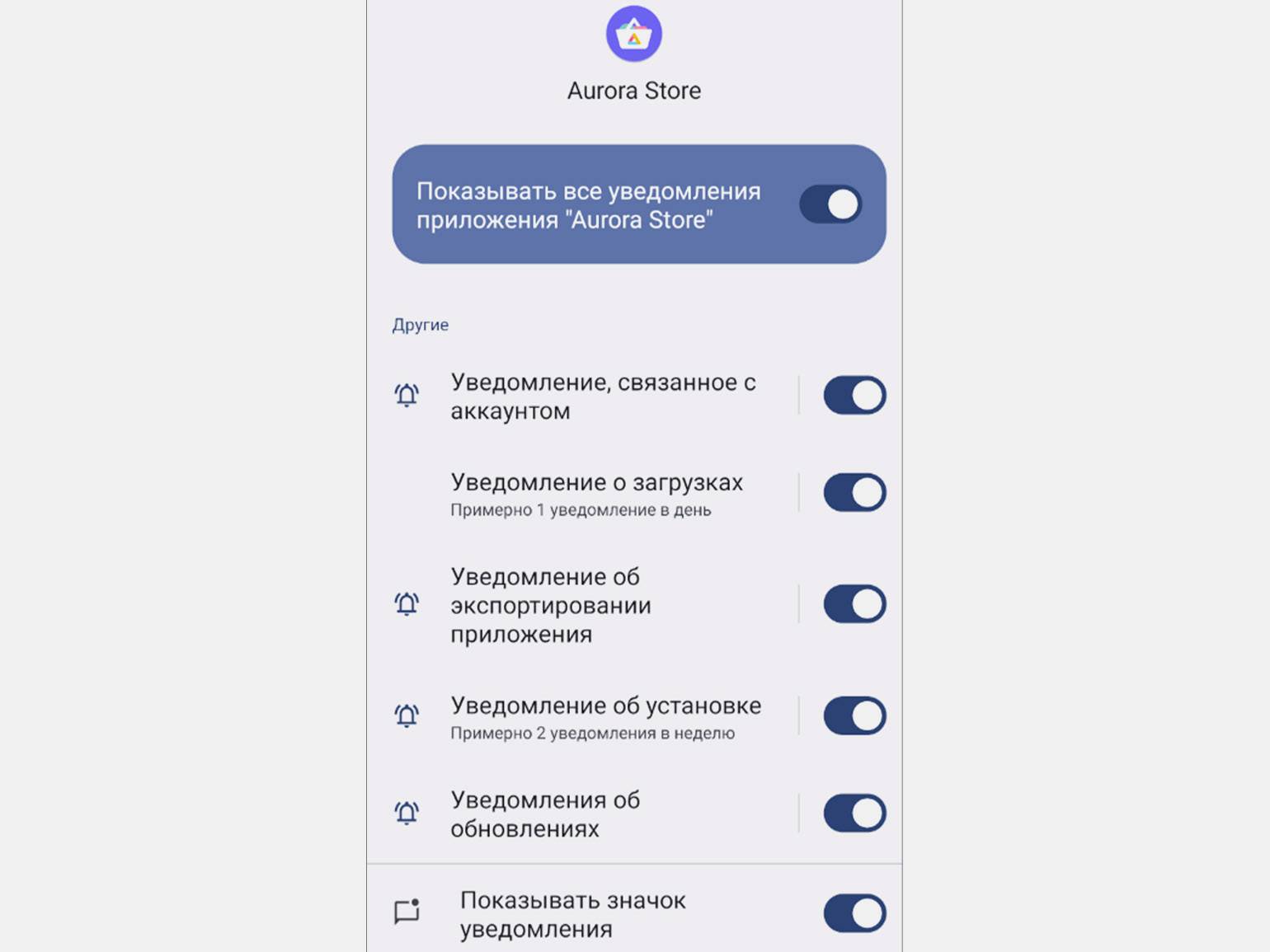
Скриншот: Android OS / Skillbox Media
2 минуты
Настройте регион и DNS для фильтрации рекламы
Некоторые производители смартфонов встраивают рекламу в модифицированные версии Android, и её количество зависит от выбранного региона устройства. Например, встроенную рекламу часто встречают на устройствах Xiaomi и её брендов Redmi и Poco, которые используют прошивку MIUI. На таких устройствах рекламные баннеры и уведомления могут появляться даже в стандартных приложениях — например, во встроенном файловом менеджере или даже в калькуляторе.
Если вы замечаете подобную рекламу на своём смартфоне, откройте в настройках раздел «Расширенные настройки» или «Дополнительные настройки» и выберите подраздел «Регион». В появившемся списке укажите Великобританию, Францию или, например, Германию: в странах ЕС действуют законодательные ограничения на показ рекламы в приложениях.
Смена региона — лишь часть защиты. Для более эффективной блокировки рекламы вы можете настроить альтернативный DNS-сервер, который будет фильтровать большинство нежелательных подключений на сетевом уровне.
Для этого в настройках найдите раздел «Сеть и интернет» или «Подключение и общий доступ». Там откройте подраздел «Частный DNS сервер» → «Имя хоста провайдера DNS». В поле для ввода укажите один из следующих серверов: dns.adguard.com, nextdns.io или control.dnsforge.de. После внесения изменений сохраните настройки и перезагрузите устройство.
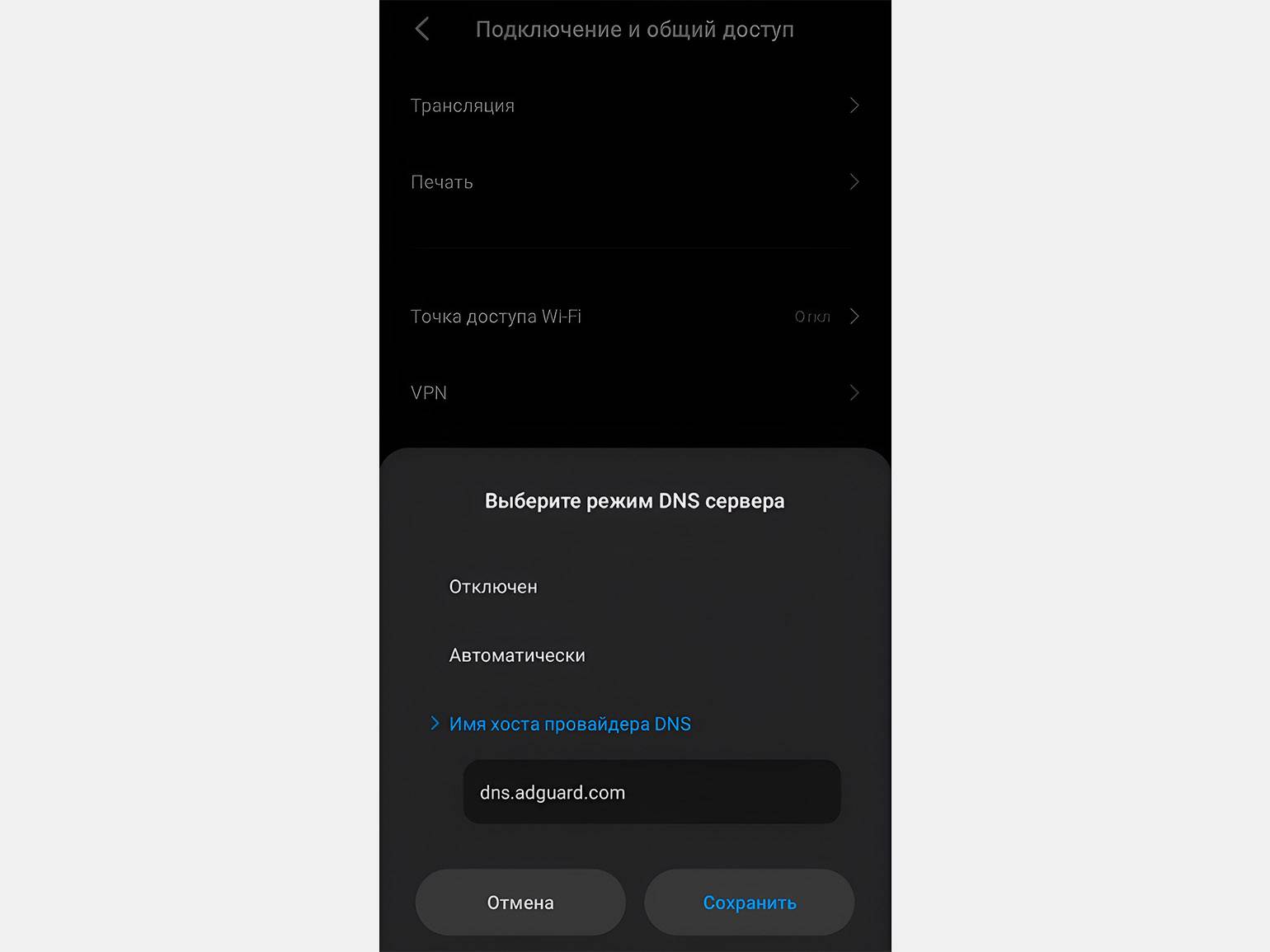
Скриншот: Android OS / Skillbox Media
DNS — это технология, которая переводит понятные человеку веб-адреса в числовые IP-адреса для компьютера. Например, google.com превращается в 142.251.1.113. Когда вы вводите адрес сайта в браузере, устройство обращается к DNS-серверу, чтобы узнать, где находится нужный сайт.
Альтернативный DNS, помимо преобразования доменных имён, также блокирует запросы к известным рекламным серверам. Когда приложение пытается загрузить рекламу, DNS-фильтр распознаёт запрос и не возвращает IP-адрес. При этом сами блоки, в которых находились объявления в приложениях или на сайтах, могут отображаться, но останутся пустыми.
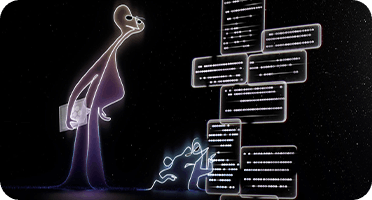
Читайте также:
3 минуты
Заблокируйте уведомления из браузеров
Наверняка вы сталкивались с ситуацией, когда сайт запрашивает разрешение на отправку уведомлений в тот момент, когда вы касаетесь экрана. Например, вы хотели прокрутить страницу с новостями, но случайно нажали «Разрешить» в неожиданно появившемся диалоговом окне.
После этого вы автоматически подписываетесь на оповещения со случайного сайта, которые появляются в шторке уведомлений вместе с важными сообщениями из мессенджеров. Такие уведомления легко распознать — они отвлекают заголовками вроде «10 способов сэкономить на коммунальных услугах» или «Новая коллекция одежды уже в продаже».
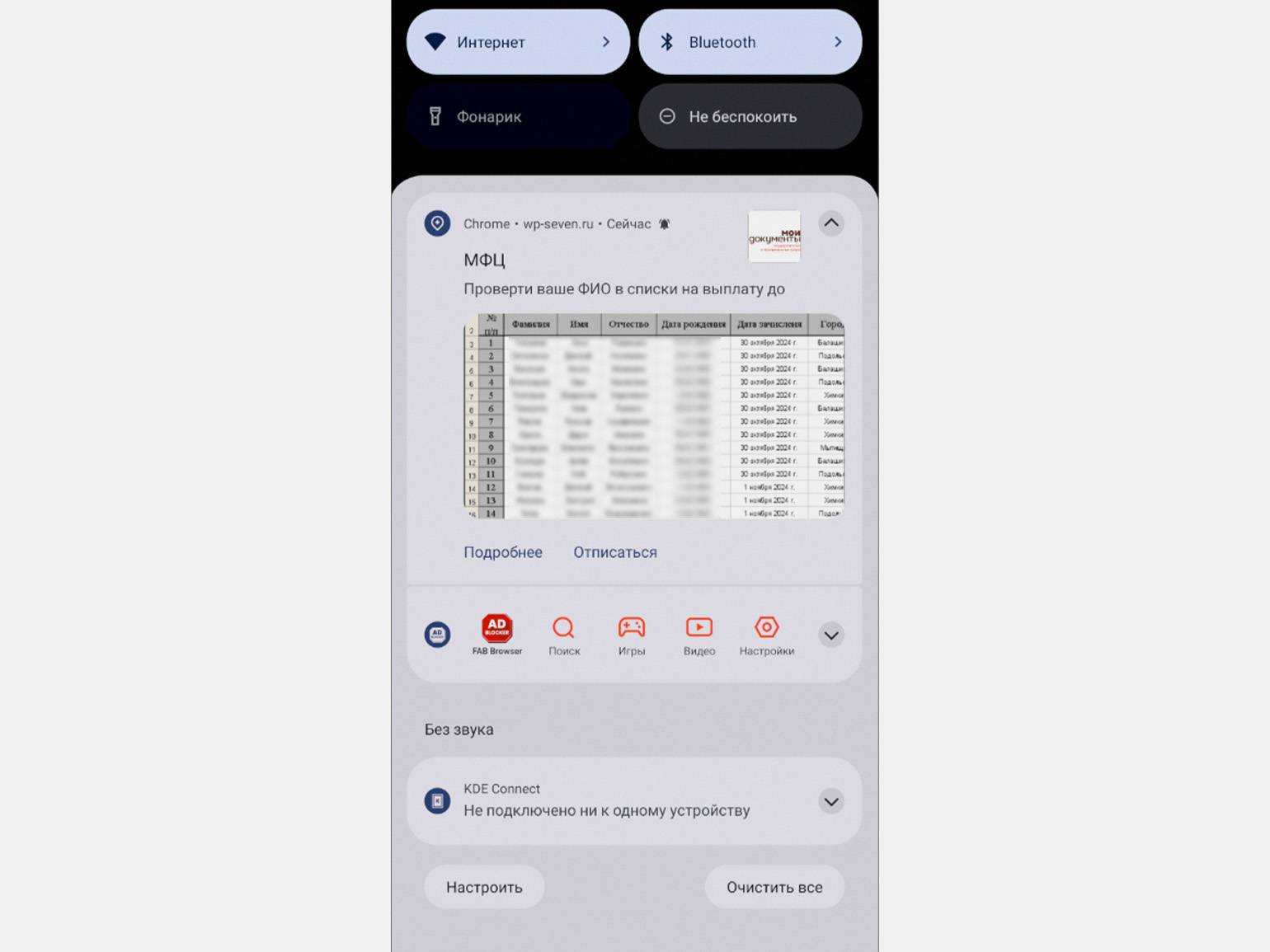
Скриншот: Android OS / Skillbox Media
Давайте на примере Google Chrome посмотрим, как отписаться от подобных уведомлений. В других браузерах порядок действий будет похожим — могут лишь немного различаться названия в меню. Запустите Google Chrome, нажмите на три точки в правом верхнем углу и перейдите в раздел настроек.
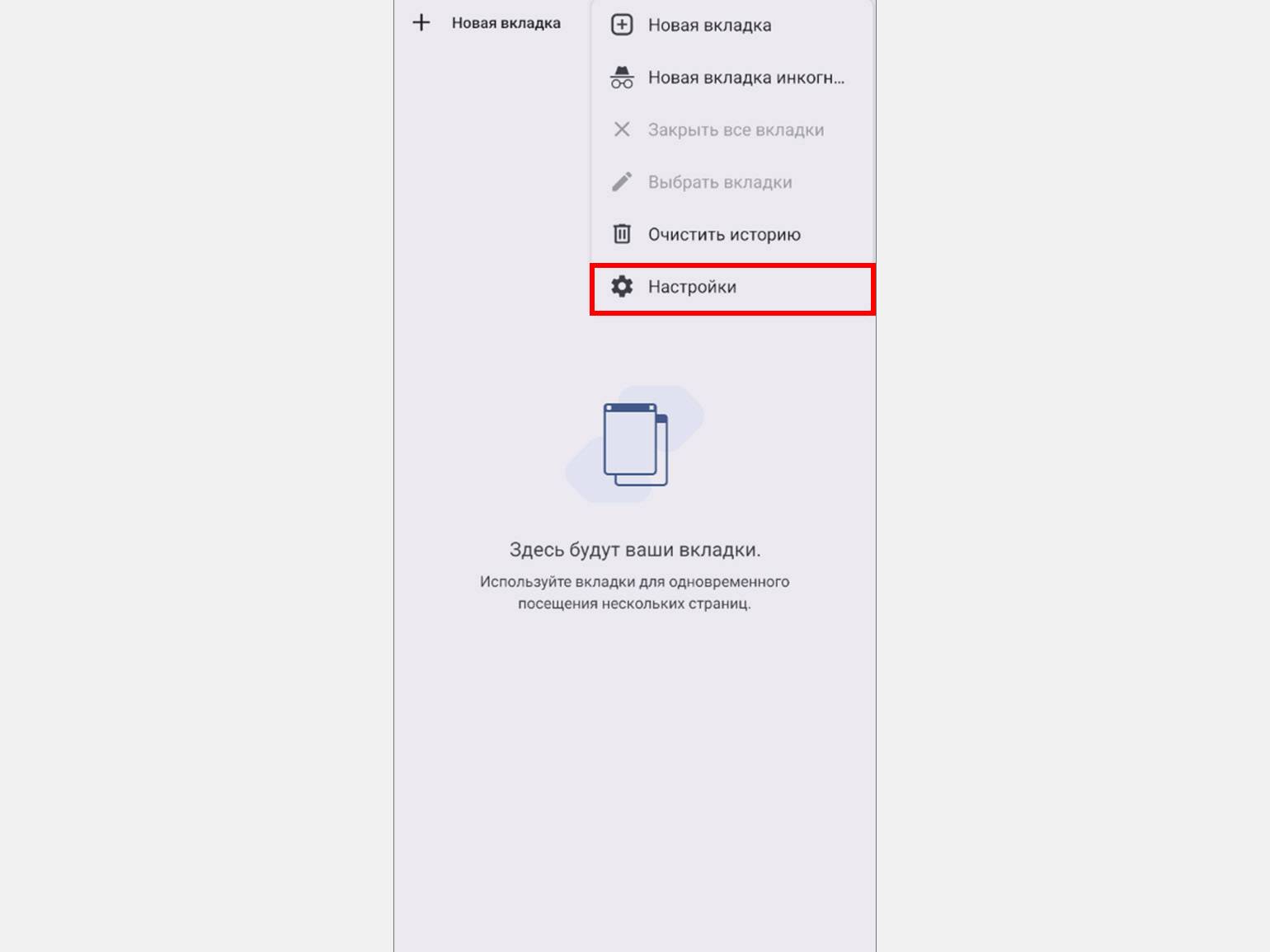
Найдите раздел «Настройки сайтов», а в нём — подраздел «Уведомления». Здесь будут собраны все сайты, уведомления от которых вы согласились получать. Можете выбрать каждый из них и отозвать согласие на оповещения или полностью отключить возможность для веб-страниц запрашивать у вас разрешение на отправку уведомлений в будущем. Для этого просто выключите главный переключатель «Уведомления» в верхней части экрана.
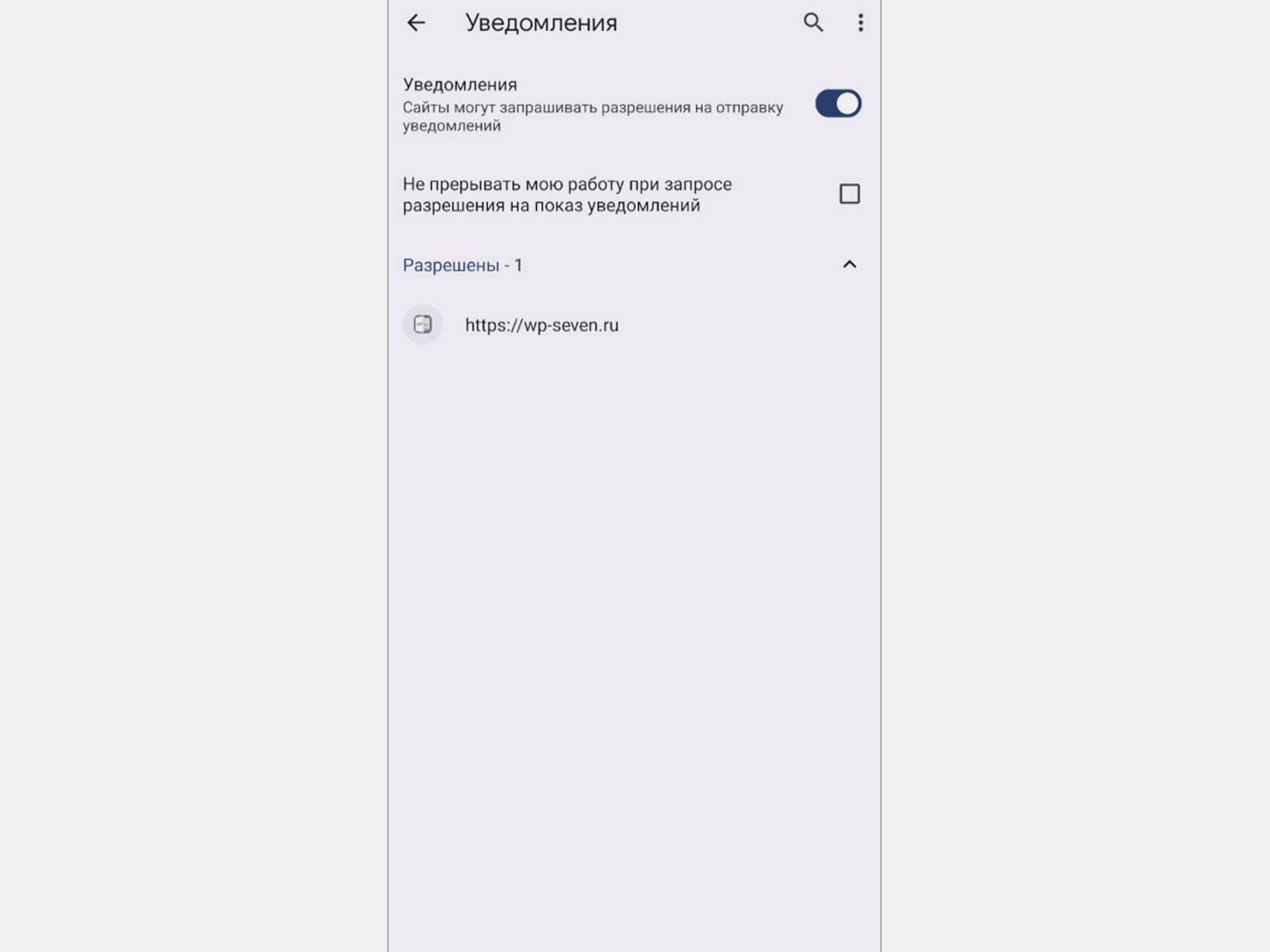
Скриншот: Android OS / Skillbox Media
2 минуты
Используйте браузер со встроенным блокировщиком рекламы
Помимо случайных подписок, существуют разные типы баннеров, которые появляются во время веб-сёрфинга. Речь идёт о всевозможных всплывающих окнах с акциями, которые отвлекают и замедляют загрузку страницы. Для защиты от такой рекламы вы можете использовать расширения-блокировщики или приватные браузеры с блокировкой.
Чтобы найти подходящий вариант, перейдите в магазин приложений Google Play и введите в поиск один из запросов: «браузеры без рекламы» или «блокировщики рекламы». Для примера выберем браузер DuckDuckGo.
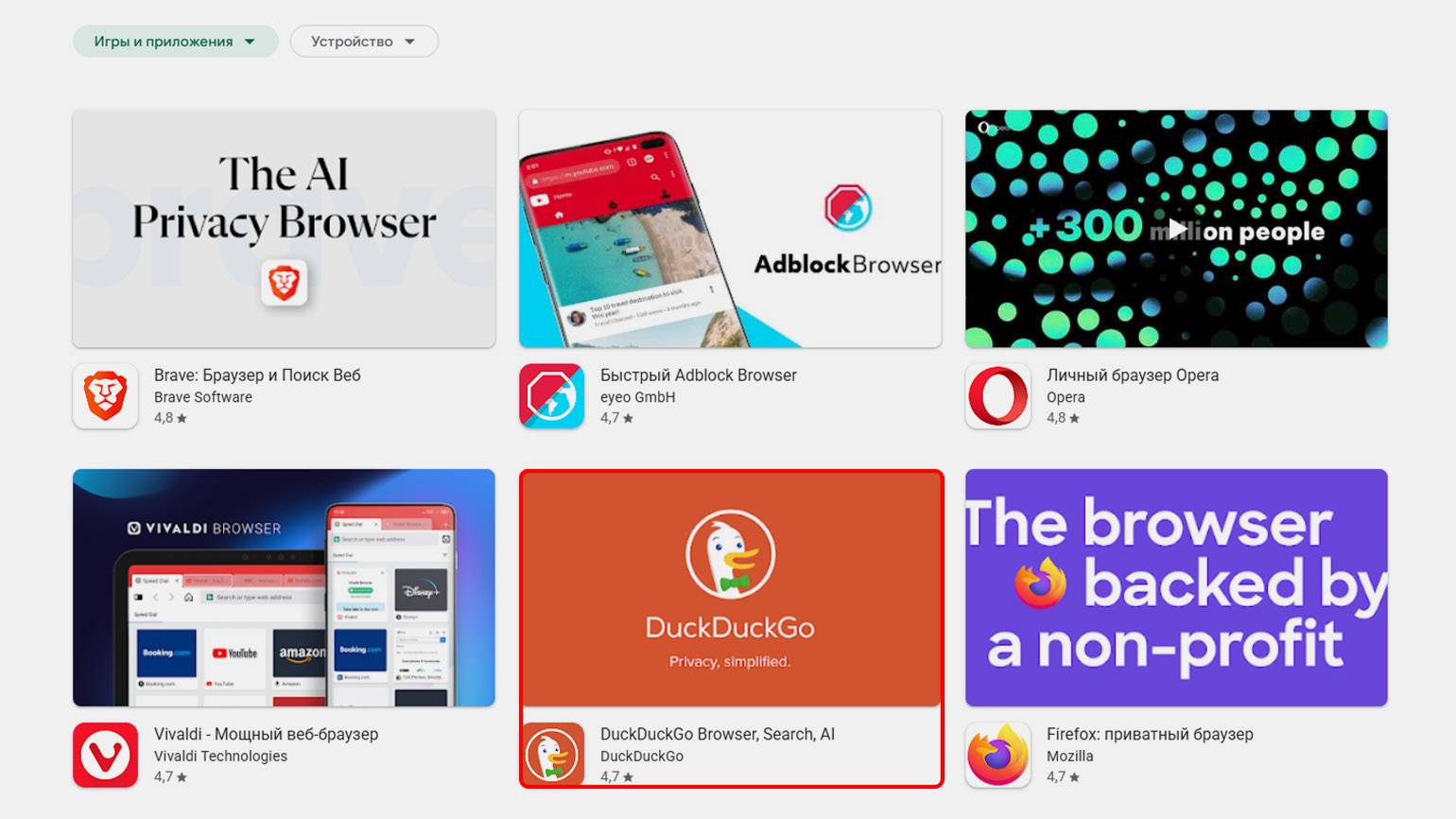
Перед установкой приложения обратите внимание на его общую оценку, количество скачиваний, дату последнего обновления и отзывы пользователей. Эти данные постоянно меняются, поэтому, если раньше браузер или блокировщик работал хорошо, а теперь нет, вы быстро это заметите. Мы рекомендуем ориентироваться на следующие показатели:
- Оценка пользователей — выше 4 звёзд. Это говорит о высоком качестве приложения, которое устраивает многих пользователей.
- Количество скачиваний — не менее 5 миллионов. Это не так много для хорошего приложения, которое давно представлено на рынке.
- Дата последнего обновления — не более 3 месяцев назад. Это означает, что разработчики активно развивают продукт, заботятся о безопасности и исправляют уязвимости. Устаревшие версии могут содержать уязвимости и хуже справляться с современной рекламой.
- Отзывы пользователей — преимущественно нейтральные или положительные. Если в комментариях много жалоб на сбои, медленную работу или на ту же рекламу, смотрите другие варианты.
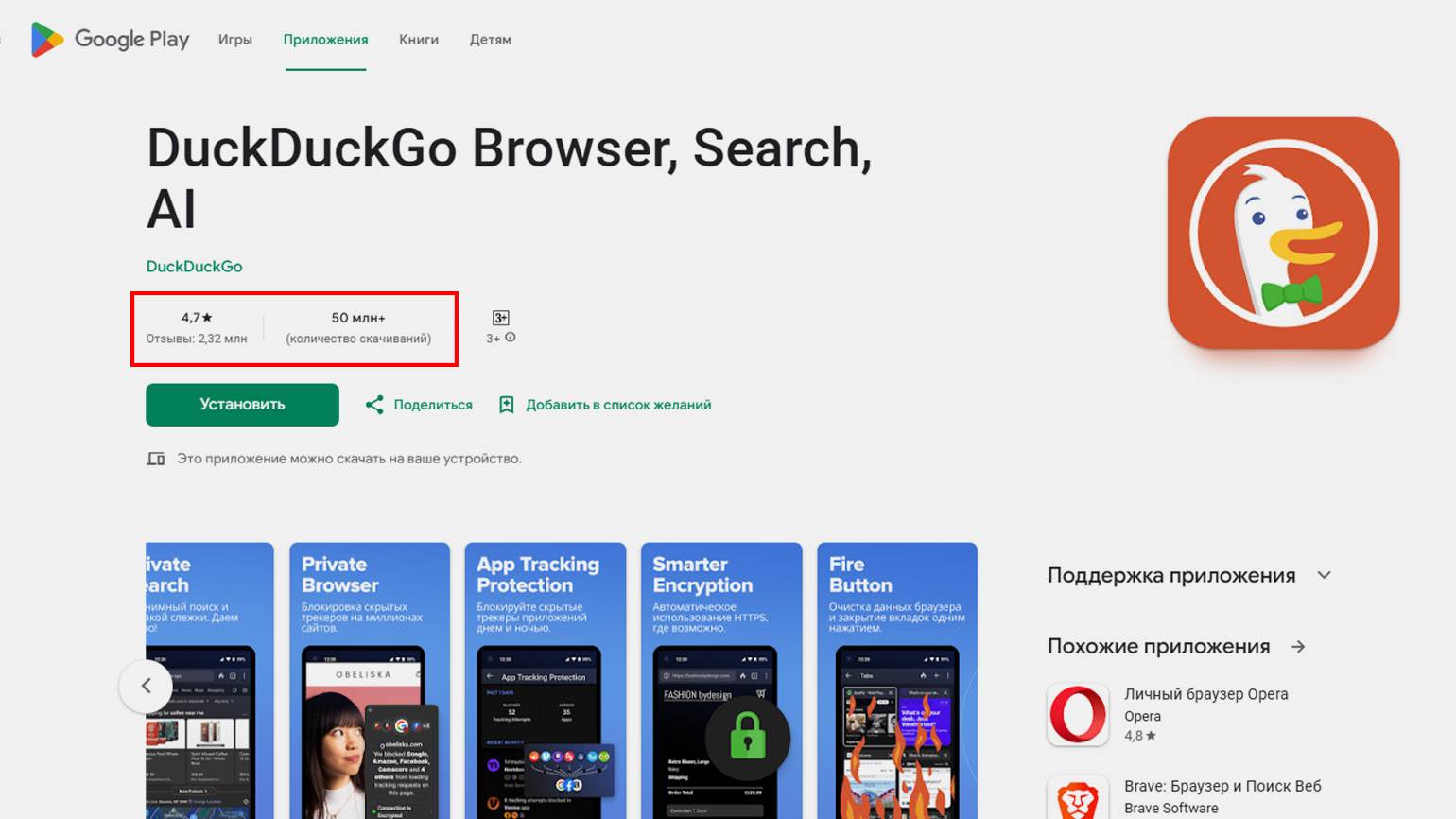
Скриншот Google Play / Skillbox Media
Чтобы оценить эффективность своего текущего браузера, воспользуйтесь тестом пользователя TurtleCute. Он создан специально для проверки блокировщиков рекламы и DNS-фильтров. Всё, что нужно, — открыть браузер и вставить следующую ссылку: https://adblock.turtlecute.org/.
После этого вы увидите уровень защиты браузера: красный означает низкий уровень, жёлтый — средний, зелёный — хороший. Тест также покажет, какие рекламные системы и уведомления могут проникать через вашу защиту.
Например, на момент обзора Google Chrome без блокировщиков показал всего 10% защиты (красный уровень) — со 122 незаблокированными активностями. Opera справляется чуть лучше — 38% защиты (жёлтый уровень) и 84 незаблокированные активности. А вот у DuckDuckGo 98% защиты (зелёный уровень) и всего 3 незаблокированные активности.
Мы скачали ещё несколько браузеров, и зелёный уровень защиты показали вот эти: Free Adblocker Browser: Adblock, Adblock Browser, Brave и Vivaldi.
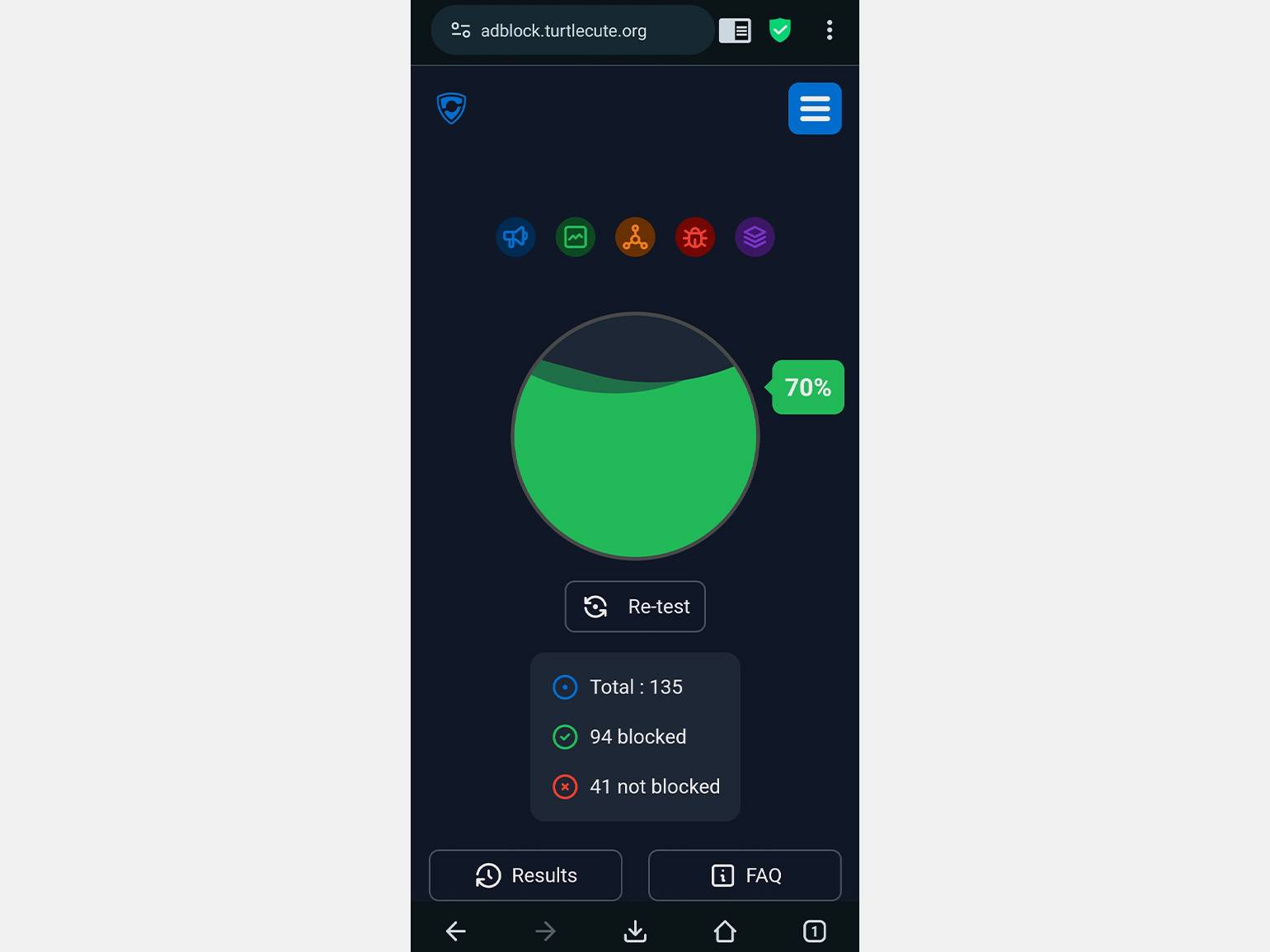
Скриншот: Free Adblocker Browser:Adblock / Skillbox Media
2 минуты
Проверьте устройство антивирусом
Если после выполнения всех предыдущих шагов реклама на телефоне Android никуда не девается, вероятно, её рассылает вредоносная программа.
Вы можете попробовать найти вредоносное приложение вручную. Для этого откройте настройки смартфона и перейдите в раздел «Приложения» → «Все приложения». Здесь отображаются все программы — установленные вами и предустановленные производителем. Внимательно просмотрите список.
Особое внимание обратите на приложения с подозрительными названиями — например, «System Update», «Quick Battery Charger», «Flash Player», «Battery Saver» или «System Manager». Такие программы часто маскируются под системные утилиты, но на самом деле могут быть зловредами. Если обнаружите подобное приложение, которое вы сами не скачивали, — сразу удаляйте.
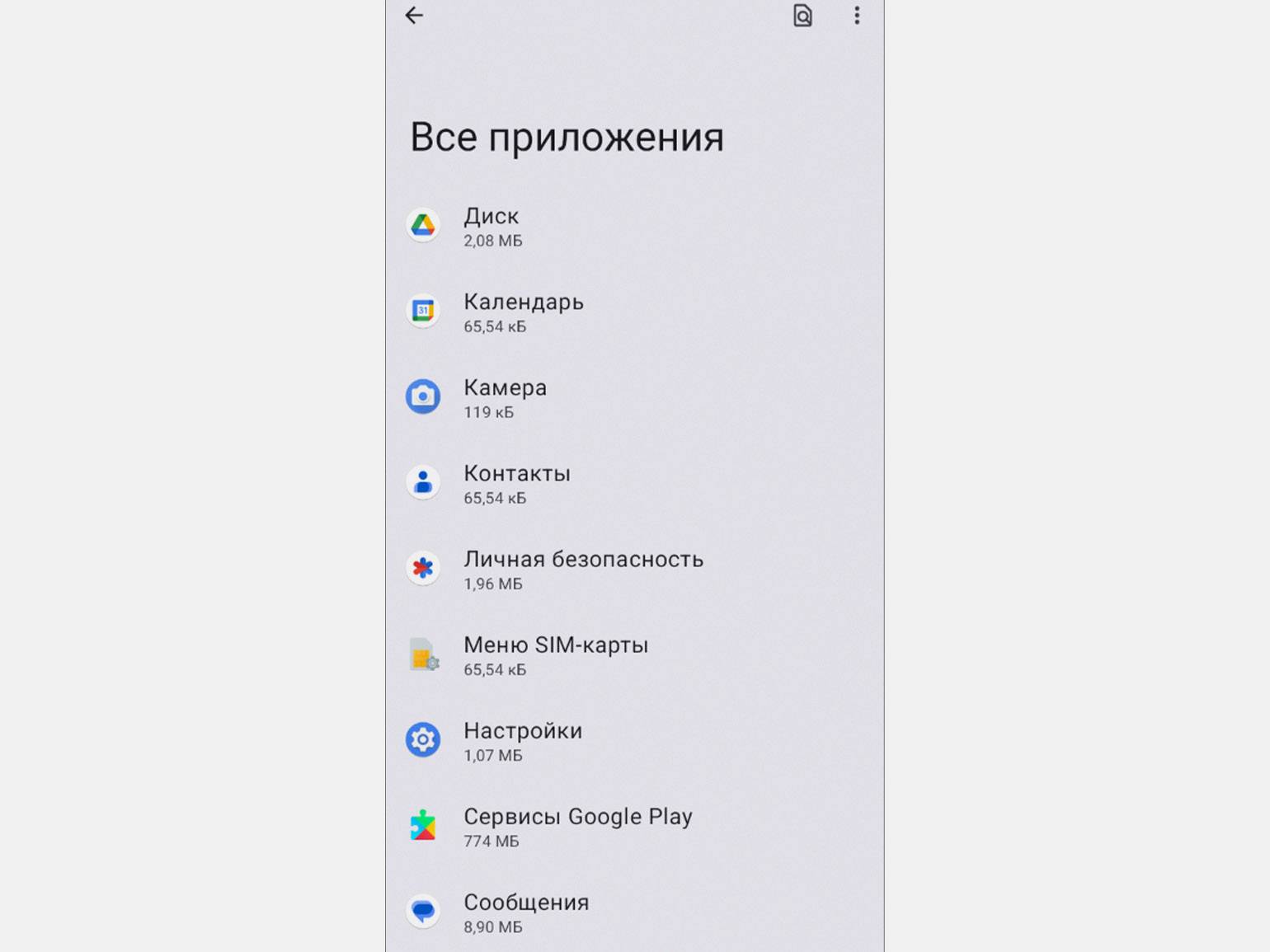
Скриншот: Android OS / Skillbox Media
Если вручную найти подозрительную программу не удалось, попробуйте воспользоваться антивирусом. В Google Play доступно множество таких приложений. При выборе рекомендуем руководствоваться теми же принципами, что и при выборе блокировщиков рекламы: обращайте внимание на оценку, отзывы, количество скачиваний и дату последнего обновления.
Вот несколько проверенных антивирусов, которые вы можете попробовать:
- Malwarebytes — одно из самых эффективных решений для борьбы с вредоносным ПО. Приложение находит вирусы, выявляет рекламные модули, нежелательные пакеты и шпионский софт. Например, Malwarebytes может обнаружить скрытые процессы, которые запускают рекламу поверх приложений или на экране блокировки.
- Dr.Web Security Space — надёжное решение для комплексной защиты от всех типов угроз на Android-устройствах: смартфонах, планшетах и даже Android TV. Dr.Web обнаруживает вирусы, распознаёт рекламные приложения, вредоносные модули и попытки кражи данных. Кроме того, антивирус способен обнаруживать опасные процессы, которые запускают рекламу или меняют настройки системы без вашего ведома.
- Avast Mobile Security — мощный инструмент для защиты устройств со встроенным блокировщиком рекламы и защитой от фишинга. Даже если у вас уже есть антивирус, мы советуем использовать Avast как одноразовый сканер: установите приложение, выполните полное сканирование устройства, удалите найденные угрозы, а затем удалите антивирус. Однако учтите, что с российским IP сервис не запустится.
Больше интересного про код — в нашем телеграм-канале. Подписывайтесь!